主页 > 经验 >
怎么解决win7系统无法上网 win7系统无法上网处理方法
怎么解决win7系统无法上网 win7系统无法上网处理方法到底应该如何解决,我们一起来看看吧!
win7在使用过程中有时候难免会遇到网络连接不上的问题,那么怎么解决win7系统无法上网呢?学习啦小编分享了解决win7系统无法上网的方法,希望对大家有所帮助。
解决win7系统无法上网方法
1、首先网线插好后,检查灯是否正常,或者直接在浏览器输入192.168.1.1或者192.168.0.1看看是否可以进入路由器。可以证明网线没问题,问题出在设置问题。
2、如果是用360浏览器网页打不开有问题时会出现这个360断网急救箱,点击诊断看看是不是DNS出现问题。
3、如果没有360浏览器,直接用系统自带的诊断功能,点击电脑右下角小箭头打开网络中心,进入后再点击更改网络适配器-本地连接--右键状态--点击诊断-或者直接点击本地连接进入状态--点击诊断,应该会提示没有DNS资源这个原因。
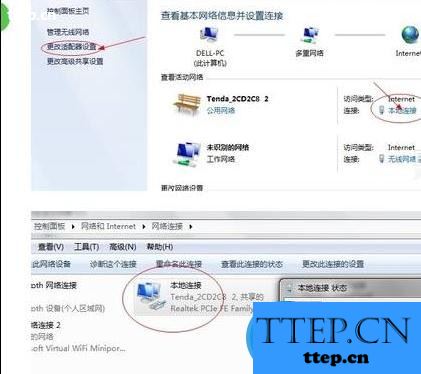
4、那么需要手动的输入DNS服务器,本地连接--右键属性--网络中找到internet协议ipv4-点击属性--使用下面DNS填写114.114.114.114或者填写下面截图的。填写完毕关闭。然后回到浏览器尝试连接。如果还不行就把ip也收到填写一下。
5、有个问题就是尝试以上方法还是不行,比如路由器是192.168.0.1那么尝试把ip网关填成192.168.1.1,ip也填成同一网段,比如192.168.1.114 比如下图就是现在正常连接显示的,但是路由器是192.168.0.1,而要使用192.168.1.1才可以正常使用
win7电脑突然连不上网解决方法:
1、观察一下win7系统右下角的图标,如果网络连接图标有红色叉,检查猫或者路由器是否接好,网线是否插牢靠;
2、检查网卡驱动是否安装,或者升级网卡驱动;
3、如果在连接过程中出现错误691的提示,大部分是因为密码错误,远程的设备不识别所导致的;
4、很有可能是密码输错了、宽带欠费的原因,如果不是,可以打电话给宽带提供商询问宽带故障;
5、还有一种情况就是联通等宽带运营商没有给出原始账号,大家可以搜索哪个地区什么运营商+算号器;
6、算出真实的宽带账号,来用系统自带的宽带连接进行拨号。
7、如果问题还没解决,尝试检查猫的指示灯是否正常,给猫重置设置,重新启动系统再次连接尝试。
win7在使用过程中有时候难免会遇到网络连接不上的问题,那么怎么解决win7系统无法上网呢?学习啦小编分享了解决win7系统无法上网的方法,希望对大家有所帮助。
解决win7系统无法上网方法
1、首先网线插好后,检查灯是否正常,或者直接在浏览器输入192.168.1.1或者192.168.0.1看看是否可以进入路由器。可以证明网线没问题,问题出在设置问题。
2、如果是用360浏览器网页打不开有问题时会出现这个360断网急救箱,点击诊断看看是不是DNS出现问题。
3、如果没有360浏览器,直接用系统自带的诊断功能,点击电脑右下角小箭头打开网络中心,进入后再点击更改网络适配器-本地连接--右键状态--点击诊断-或者直接点击本地连接进入状态--点击诊断,应该会提示没有DNS资源这个原因。
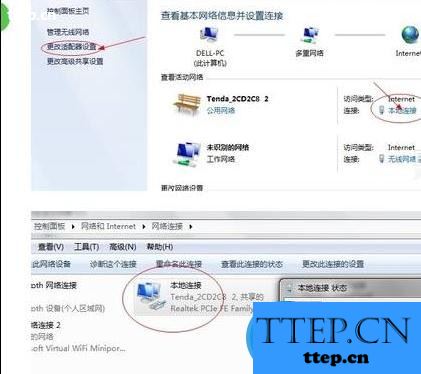
4、那么需要手动的输入DNS服务器,本地连接--右键属性--网络中找到internet协议ipv4-点击属性--使用下面DNS填写114.114.114.114或者填写下面截图的。填写完毕关闭。然后回到浏览器尝试连接。如果还不行就把ip也收到填写一下。
5、有个问题就是尝试以上方法还是不行,比如路由器是192.168.0.1那么尝试把ip网关填成192.168.1.1,ip也填成同一网段,比如192.168.1.114 比如下图就是现在正常连接显示的,但是路由器是192.168.0.1,而要使用192.168.1.1才可以正常使用
win7电脑突然连不上网解决方法:
1、观察一下win7系统右下角的图标,如果网络连接图标有红色叉,检查猫或者路由器是否接好,网线是否插牢靠;
2、检查网卡驱动是否安装,或者升级网卡驱动;
3、如果在连接过程中出现错误691的提示,大部分是因为密码错误,远程的设备不识别所导致的;
4、很有可能是密码输错了、宽带欠费的原因,如果不是,可以打电话给宽带提供商询问宽带故障;
5、还有一种情况就是联通等宽带运营商没有给出原始账号,大家可以搜索哪个地区什么运营商+算号器;
6、算出真实的宽带账号,来用系统自带的宽带连接进行拨号。
7、如果问题还没解决,尝试检查猫的指示灯是否正常,给猫重置设置,重新启动系统再次连接尝试。
- 最近发表
- 赞助商链接
